우리 집 인터넷의 중심인 IPTIME 공유기는 어떻게 관리하느냐에 따라 인터넷 속도와 네트워크 보안 수준이 크게 달라질 수 있어요. 인터넷 연결이 불안정하거나 속도가 느려질 때, 또는 와이파이 비밀번호를 잊어버렸을 때 필요한 것이 바로 IPTIME 공유기 초기화와 올바른 공유기 설정입니다. 이 가이드에서는 IPTIME 공유기 설치부터 문제 해결, 그리고 안전한 네트워크 환경을 위한 비밀번호 설정까지 모든 과정을 자세히 알려드릴게요. 지금부터 IPTIME 공유기를 완벽하게 마스터하여 쾌적하고 안전한 인터넷 환경을 만들어 보세요.
📋 IPTIME 공유기 초기 설치 및 기본 설정 가이드

IPTIME 공유기를 처음 설치하고 기본적인 설정을 완료하는 과정은 생각보다 간단해요. 물리적인 연결부터 웹 기반 설정까지 단계별로 따라오시면 누구나 쉽게 할 수 있답니다.
주요 설치 단계
- 전원 및 인터넷 연결: 공유기 전원 어댑터를 연결하고, 인터넷 회선 케이블을 공유기 뒷면의 노란색 WAN 포트에 꽂아주세요.
- 공유기 부팅 확인: 전원을 켠 후 약 2분 정도 기다리면 부팅이 완료돼요. CPU LED가 1초마다 깜빡이는지 확인해 주세요.
- Wi-Fi 연결: 스마트폰이나 노트북의 Wi-Fi 설정에서 ‘iptime’으로 시작하는 SSID를 찾아 연결합니다. ‘setup’이 포함된 SSID는 제외하고 선택해 주세요.
- 관리자 페이지 접속: 웹 브라우저를 열고 주소창에 192.168.0.1을 입력하여 IPTIME 관리자 페이지에 접속해요.
- 자동 설치 마법사 실행: 관리자 페이지 접속 시 ‘자동 설치 마법사’가 실행되면 안내에 따라 기본적인 인터넷 연결 설정을 완료합니다.
실제로 제가 처음 공유기를 설치했을 때, 앱 없이도 웹 브라우저로 쉽게 설정할 수 있어서 놀랐어요. 특히 192.168.0.1 주소만 알면 모든 설정이 가능해서 편리했답니다.
📝 추가 설정 팁
- 유선 연결 활용: 컴퓨터나 노트북은 유선 LAN 포트에 직접 연결해도 동일하게 설정할 수 있어요.
- 기본 정보 확인: 공유기 하단 스티커에 기본 Wi-Fi 이름과 비밀번호가 적혀 있으니 참고하세요.
🔍 IPTIME 공유기 초기화: 문제 해결의 시작
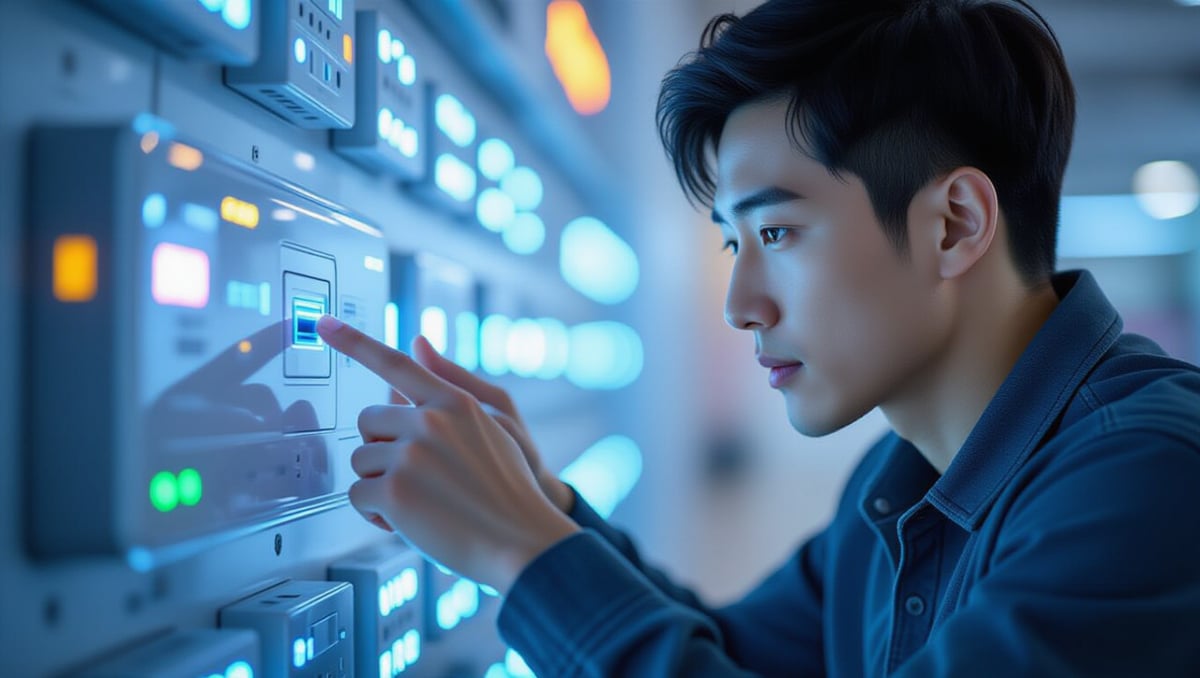
IPTIME 공유기 초기화는 인터넷 연결 문제 해결뿐만 아니라, 잊어버린 비밀번호를 되찾고 네트워크 보안을 강화하는 첫걸음이 될 수 있어요. 네트워크 속도 저하나 잦은 끊김 등 문제가 발생했을 때 가장 확실한 해결책 중 하나입니다.
초기화가 필요한 경우
- 인터넷 연결 불안정: 속도가 느려지거나 Wi-Fi 연결이 자주 끊길 때.
- 비밀번호 분실: 관리자 또는 Wi-Fi 비밀번호를 잊어버렸을 때.
- 네트워크 보안 강화: 오래된 설정을 초기화하고 새롭게 보안을 설정하고 싶을 때.
- 설정 오류: 잘못된 설정으로 인해 공유기가 제대로 작동하지 않을 때.
📝 IPTIME 공유기 초기화 방법

- 하드웨어 리셋 (물리적 버튼)
- 준비물: 유심 핀, 클립, 볼펜심 등 뾰족한 도구.
- 방법: 공유기 전원이 켜진 상태에서 공유기 뒷면이나 측면의 ‘RESET’ 또는 ‘RST’ 버튼을 약 10초 이상 길게 눌러주세요.
- 확인: CPU LED가 빠르게 깜빡이거나 모든 LED 램프가 꺼졌다가 다시 켜지면 버튼에서 손을 떼고, 재부팅될 때까지 1~2분 기다립니다.
- 소프트웨어 초기화 (웹 기반)
- 접속: 웹 브라우저에서 192.168.0.1로 IPTIME 관리자 페이지에 접속합니다.
- 경로: 로그인 후 ‘관리도구’ > ‘고급 설정’ > ‘시스템 관리’ > ‘설정 초기화’로 이동해요.
- 실행: ‘공장 초기화’를 선택하고 ‘적용’ 버튼을 누르면 공유기가 자동으로 재부팅되며 초기화가 진행됩니다.
예전에 와이파이 비밀번호를 잊어버려서 난감했던 적이 있어요. 그때 하드웨어 리셋으로 초기화하고 다시 설정했더니, 마치 새 공유기를 쓰는 것처럼 쾌적해졌답니다.
⚠️ 초기화 시 주의사항
- 초기화를 진행하면 와이파이 이름(SSID), 와이파이 비밀번호, 포트 포워딩 등 모든 사용자 설정이 삭제되고 출고 시 기본값으로 돌아가요.
- 중요한 설정 정보는 미리 백업해두는 것이 좋습니다.
🔐 IPTIME 공유기 관리자 비밀번호 설정 및 재설정

IPTIME 공유기를 안전하게 사용하기 위한 첫걸음은 바로 관리자 계정 비밀번호를 설정하는 것입니다. 초기 설정값인 ‘admin’/‘admin’은 보안에 매우 취약하므로, 반드시 변경해야 해요.
📝 관리자 비밀번호 설정 및 변경 방법
- 관리자 페이지 접속: 웹 브라우저에 192.168.0.1을 입력하여 IPTIME 관리자 페이지에 접속합니다.
- 로그인: 기본 아이디와 비밀번호인 ‘admin’/‘admin’으로 로그인해요.
- 메뉴 이동: 좌측 메뉴에서 ‘시스템 관리’ > ‘관리자 설정’을 클릭합니다.
- 비밀번호 입력: 현재 관리자 비밀번호를 입력하고, 새롭게 설정할 비밀번호를 두 번 입력해요.
- 보안 강화: 영문, 숫자, 특수문자를 조합하여 8자리 이상으로 설정하는 것이 보안에 효과적입니다. (예: HomeNet@2025)
- 적용: ‘적용’ 또는 ‘저장’ 버튼을 클릭하여 변경 사항을 저장합니다.
저는 처음 공유기를 설치했을 때 기본 비밀번호를 그대로 썼다가, 혹시 모를 보안 문제가 걱정돼서 바로 복잡한 비밀번호로 바꿨어요. 훨씬 안심되더라고요.
🔑 관리자 비밀번호 재설정 방법
- 복구 모드 활용 (설정 유지)
- 공유기 전원을 끈 상태에서 뒷면의 RESET 버튼을 약 3초간 짧게 누른 채 전원을 다시 켜세요.
- LED가 주황색으로 점멸하면 복구 모드로 진입한 것입니다.
- PC에서 ‘ipTIME Recovery’ 유틸리티를 실행하여 ‘비밀번호 초기화’를 클릭하면 관리자 비밀번호만 비워지고 나머지 설정값은 유지됩니다.
- 비밀번호 초기화 후에는 반드시 정상적으로 부팅하여 설정을 완료해야 해요.
- 전체 초기화 (설정 백업 없을 때)
- 만약 설정 백업 파일이 없거나 복구 모드 진입이 어렵다면, 위에서 설명한 ‘하드웨어 리셋’ 방법으로 공유기를 10초 이상 눌러 전체 초기화를 진행합니다.
- 초기화 후에는 기본 ID와 비밀번호로 로그인하여 새 비밀번호를 설정해야 합니다.
🔒 안전한 Wi-Fi를 위한 와이파이 비밀번호 변경 방법

우리 집 인터넷을 안전하게 지키는 가장 중요한 방법 중 하나는 바로 와이파이 비밀번호를 튼튼하게 설정하는 거예요. 기본 비밀번호를 그대로 두면 누구나 쉽게 접속할 수 있어 보안에 취약해질 수 있답니다.
📝 Wi-Fi 이름(SSID) 및 비밀번호 변경 단계
- 관리자 페이지 접속: 웹 브라우저를 열고 192.168.0.1을 입력하여 IPTIME 관리자 페이지에 접속합니다.
- 로그인: 설정한 관리자 비밀번호로 로그인해요.
- 메뉴 이동: 화면 왼쪽 메뉴에서 ‘기본 설정’ > ‘무선 설정’을 클릭합니다.
- 네트워크 이름(SSID) 변경: 2.4GHz와 5GHz 대역의 ’네트워크 이름(SSID)’을 원하는 이름으로 각각 변경해 주세요. (예: MyHome_2.4G, MyHome_5G)
- 인증 및 암호화 설정: ‘인증 및 암호화’ 항목에서 ‘WPA2-PSK’ 또는 최신 모델의 경우 ‘WPA3-SAE’를 선택하여 보안을 강화합니다.
- 새 비밀번호 입력: ‘암호’ 항목에 영문 대소문자, 숫자, 특수문자를 조합한 8자 이상의 강력한 비밀번호를 입력해요.
- 설정 적용: 모든 설정을 마쳤다면 화면 하단의 ‘적용’ 또는 ‘저장’ 버튼을 눌러 변경 사항을 저장합니다.
- 재접속: 설정이 완료되면 변경된 Wi-Fi 이름과 비밀번호로 다시 접속해 주세요.
저는 집에서 사용하는 Wi-Fi 이름을 가족들만 알 수 있는 재미있는 이름으로 바꾸고, 비밀번호도 복잡하게 설정했어요. 덕분에 외부에서 무단으로 접속하는 걱정 없이 안심하고 인터넷을 사용하고 있답니다.
💡 팁: 2.4GHz vs 5GHz
- 2.4GHz: 넓은 범위와 장애물 투과율이 좋지만, 혼잡도가 높고 속도가 느릴 수 있어요.
- 5GHz: 속도가 빠르고 혼잡도가 낮지만, 범위가 좁고 장애물에 약해요. 공유기와의 거리를 고려하여 선택하세요.
🛡️ IPTIME 공유기 고급 보안 설정 및 활용 팁

IPTIME 공유기의 보안을 한층 강화하고 네트워크 활용도를 높이는 다양한 고급 설정과 팁들을 알아보아요. 단순히 비밀번호 설정에 그치지 않고, 우리 집 네트워크를 더욱 안전하고 효율적으로 관리하는 방법을 익혀두면 인터넷 사용 경험이 훨씬 풍부해질 거예요.
주요 고급 보안 기능
- MAC 주소 필터링:
- 기능: 특정 기기만 우리 집 Wi-Fi에 접속하도록 허용하는 강력한 보안 수단이에요.
- 활용: 허용할 기기의 고유한 MAC 주소를 공유기에 등록하여 미등록 기기의 접속을 차단합니다.
- 주의: 스마트폰의 MAC 주소 무작위 변경 기능이 활성화되어 있다면 연결에 실패할 수 있으니, 해당 기능을 비활성화하거나 고정 MAC 주소를 사용하도록 설정해야 해요.
- 게스트 네트워크 분리:
- 기능: 방문객이나 IoT 기기처럼 보안이 취약할 수 있는 기기들을 위한 별도의 Wi-Fi 네트워크를 만들어주는 기능입니다.
- 장점: 방문객이나 IoT 기기가 악성코드에 감염되더라도 우리 집의 주요 기기들이 연결된 내부 네트워크까지 영향을 받는 것을 막을 수 있어요.
- 트래픽 관리(QoS):
- 기능: 특정 인터넷 사용에 우선순위를 부여하여 대역폭을 조절하는 기능이에요.
- 활용: 온라인 게임, 스트리밍, 화상 회의 등 중요한 작업이 끊김 없이 원활하게 이루어지도록 우선순위를 지정할 수 있습니다.
- 경로: [고급 설정] 메뉴의 [트래픽 관리/QoS]에서 설정할 수 있어요.
- 원격 관리 차단:
- 기능: 외부에서 우리 집 공유기 관리자 페이지에 접속하는 것을 막아주는 기능입니다.
- 중요성: 기본적으로는 외부 접속이 불가능하도록 설정되어 있지만, 혹시라도 활성화되었다면 반드시 비활성화하여 외부의 무단 접근을 차단해야 합니다.
저는 IoT 기기가 많아서 게스트 네트워크를 따로 설정해두었어요. 혹시 모를 보안 위협으로부터 가족들의 스마트폰이나 PC를 보호할 수 있어서 마음이 놓인답니다.
🛠️ IPTIME 공유기 문제 해결 및 성능 최적화
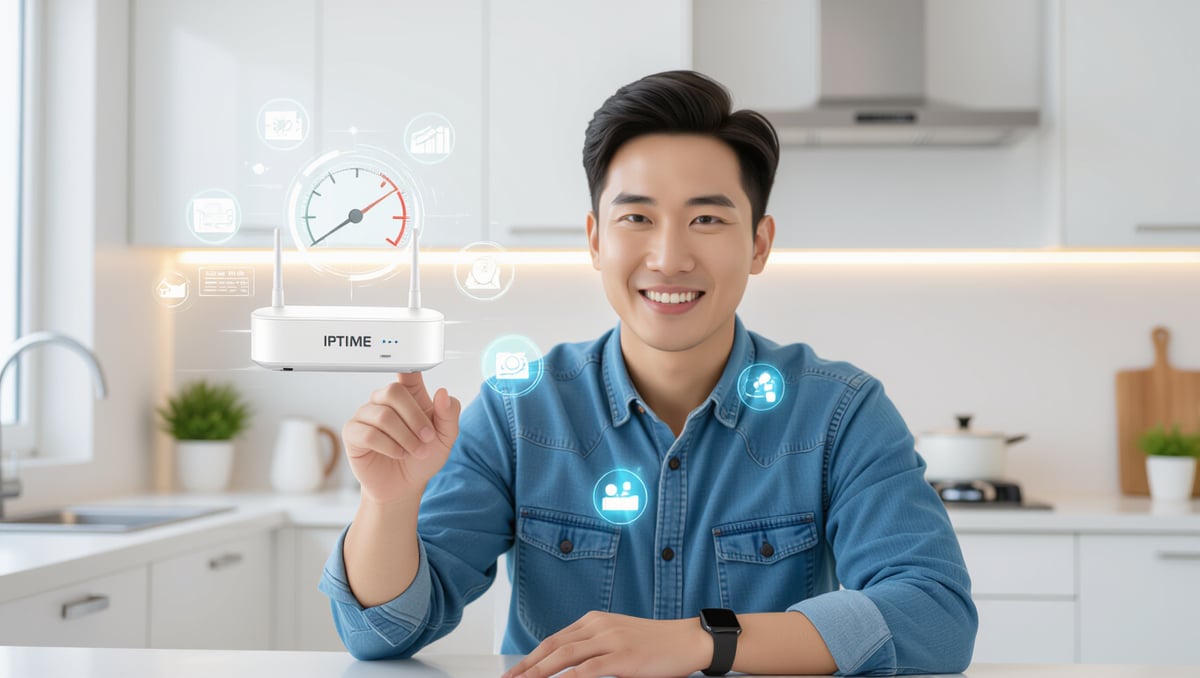
IPTIME 공유기를 사용하다 보면 예상치 못한 문제에 직면할 때가 있어요. 인터넷 속도 저하나 연결 실패 등 흔한 문제들을 해결하고 공유기 성능을 최적화하는 방법을 알려드릴게요.
📊 문제 유형별 해결 방법
| 문제 유형 | 주요 원인 | 해결 방법 | |
|---|---|---|---|
| 속도 저하 | 2.4GHz 대역 혼잡, 물리적 장애물, 채널 간섭 | • 5GHz 대역 사용 (가능 시) • 공유기 위치 변경 (장애물 없는 곳) • 와이파이 중계기 설치 • 무선 설정에서 채널 번호 수동 조정 (1, 6, 11번 추천) | |
| 연결 실패 | 와이파이 비밀번호 오류, IP 할당 실패 | • 비밀번호 대소문자, 특수문자 재확인 • 공유기 재부팅 • 기기의 IP 캐시 삭제 후 재연결 • 기기 네트워크 설정 초기화 • 공유기 DHCP 설정 확인 | |
| 인터넷 LED 주황색 | WAN 케이블 불량, 통신사 단말기 장애 | • WAN 케이블 재연결 • 통신사 단말기 전원 재부팅 후 상태 확인 |
얼마 전 인터넷 속도가 너무 느려져서 답답했는데, 공유기 채널을 수동으로 11번으로 변경했더니 거짓말처럼 속도가 빨라졌어요. 작은 설정 변경으로도 큰 효과를 볼 수 있더라고요.
💡 성능 최적화 팁
- 주기적인 자동 재부팅: 공유기 관리자 페이지에서 주 1회 새벽 시간대에 자동 재부팅 기능을 설정하면 공유기 성능을 최적의 상태로 유지하는 데 도움이 됩니다.
📌 마무리

IPTIME 공유기는 우리 일상에 필수적인 인터넷 환경을 제공하는 중요한 장치입니다. 오늘 알려드린 초기 설치부터 초기화, 관리자 및 Wi-Fi 비밀번호 설정, 고급 보안 설정과 문제 해결 팁까지 모든 과정을 숙지하신다면, 더욱 안전하고 쾌적한 네트워크 환경을 구축할 수 있을 거예요. 주기적인 관리와 최신 펌웨어 업데이트를 통해 공유기의 성능을 최적화하고, 강력한 비밀번호 설정을 생활화하여 소중한 개인 정보와 네트워크를 외부 위협으로부터 보호하시길 바랍니다. 이 가이드가 여러분의 IPTIME 공유기 활용에 큰 도움이 되기를 바랍니다.
자주 묻는 질문
IPTIME 공유기 초기화 후 인터넷 연결이 안 될 때 어떻게 해야 하나요?
초기화 후에는 모든 설정이 초기화되므로, 웹 브라우저에서 `192.168.0.1`로 접속하여 ‘자동 설치 마법사’를 통해 인터넷 연결 설정을 다시 진행해야 합니다. 이후 와이파이 이름과 비밀번호를 새로 설정해주세요.
2.4GHz와 5GHz Wi-Fi 중 어떤 것을 사용하는 것이 좋은가요?
2.4GHz는 넓은 범위와 장애물에 강하지만 속도가 느리고 혼잡할 수 있습니다. 5GHz는 속도가 빠르고 혼잡도가 낮지만, 범위가 좁고 장애물에 약합니다. 공유기와의 거리와 사용 환경에 따라 적절한 대역을 선택하는 것이 좋습니다.
IPTIME 공유기 관리자 비밀번호를 잊어버렸을 때 어떻게 재설정할 수 있나요?
공유기 전원을 끈 상태에서 RESET 버튼을 3초간 짧게 누른 채 전원을 켜 복구 모드로 진입한 후, PC에서 ‘ipTIME Recovery’ 유틸리티를 사용하여 비밀번호만 초기화할 수 있습니다. 또는 10초 이상 RESET 버튼을 눌러 공유기를 완전히 초기화한 후 기본 ID/PW로 접속하여 새로 설정할 수도 있습니다.
MAC 주소 필터링은 어떻게 설정하고 주의할 점은 무엇인가요?
MAC 주소 필터링은 특정 기기만 와이파이 접속을 허용하여 보안을 강화하는 기능입니다. 관리자 페이지의 ‘고급 설정’에서 설정할 수 있습니다. 스마트폰의 경우 개인 정보 보호를 위해 MAC 주소를 무작위로 변경하는 기능이 활성화되어 있을 수 있으니, 이 기능을 비활성화하거나 고정 MAC 주소를 사용하도록 설정해야 합니다.
IPTIME 공유기 펌웨어 업데이트는 왜 중요한가요?
펌웨어 업데이트는 공유기의 성능을 개선하고, 새로운 기능을 추가하며, 가장 중요한 것은 보안 취약점을 보완하여 외부 위협으로부터 네트워크를 보호하기 위함입니다. 주기적으로 최신 펌웨어로 업데이트하여 안전하고 안정적인 인터넷 환경을 유지하는 것이 중요합니다.
